WooCommerce 추가 제품 옵션에서 조건부 논리를 사용하는 방법
게시 됨: 2023-06-19WooCommerce 제품 애드온 조건부 논리 기능에 대해 더 자세히 알아야 합니까? 단계별 가이드를 찾고 있다면 이 문서를 계속 읽으십시오. 여기에서는 WooCommerce 추가 제품 옵션에서 조건부 논리를 사용하는 방법을 보여줍니다.
WordPress와 같은 강력한 CMS와 WooCommerce와 같은 플러그인을 사용하면 필요한 모든 유형의 온라인 상점을 만들고 디지털/물리적 제품 판매를 시작할 수 있습니다. WooCommerce 플러그인 자체에는 많은 고유 기능이 있습니다.
기본 온라인 상점을 운영하려면 충분합니다.
그러나 언제든지 추가 기능을 사용하여 상점의 기능을 향상시킬 수 있습니다. 온라인 상점을 한 단계 업그레이드해야 하는 경우 추가 제품 옵션을 추가하고 조건 논리와 통합하십시오.
프로세스를 돕기 위해 여기 있습니다.
이 기사에서는 YayExtra를 사용하여 WooCommerce 추가 제품 옵션에서 조건부 논리를 사용하는 방법을 설명합니다. 독특하고 최첨단 기능을 추가하려면 이 가이드를 따르세요.
조건부 논리란?
조건부 논리는 사용자의 응답을 사용하고 사용자의 입력을 기반으로 최종 결정을 내리는 기술입니다. WordPress 웹사이트 또는 WooCommerce 스토어에 추가할 수 있는 가장 강력한 기능 중 하나입니다.
예를 들어 상점을 통해 전자 장치를 판매하는 경우 사용자가 장바구니에 $1500 상당의 항목을 추가하면 조건 논리를 사용하여 총 금액에 자동으로 쿠폰 코드를 적용할 수 있습니다.
마찬가지로 조건부 논리의 또 다른 훌륭한 예는 WordPress 양식입니다. 설문 양식인 경우 사용자의 과거 입력에 따라 다음 필드를 표시할 수 있습니다.
많은 고객 중심 비즈니스는 조건부 논리 기능을 사용하여 사용자 경험과 수익을 극대화합니다.
이제 조건부 논리가 무엇인지 알았습니다. 다음으로 WooCommerce 제품 옵션에 조건부 논리를 추가하는 것이 좋은 이유를 살펴보겠습니다.
WooCommerce 제품 옵션에서 조건부 논리를 사용하는 이유
조건부 논리를 활성화하면 사용자 경험이 향상됩니다. 이렇게 하면 더 많은 제품을 판매할 수 있습니다. 고객의 입력에 따라 옵션을 표시하기 때문에 일반보다 더 많은 돈을 벌 가능성이 높습니다.
예를 들어 고객이 휴대폰을 구매하려는 경우 추가 제품 옵션을 추가할 수 있습니다. 충전기가 필요합니까? 제품 옵션에서 yes 및 no 값을 추가할 수 있습니다.
고객이 예를 선택하면 주문에 충전기를 추가하여 더 많은 비용을 지출하게 할 수 있습니다. 고객이 아니요를 선택하면 전화기만 구매할 수 있습니다.
이러한 방식으로 조건부 논리를 사용하여 상점의 기능을 향상시킬 수 있습니다. 많은 사람들이 이 기능을 사용하여 고객 행동에 따라 더 많은 제품을 판매합니다.
이제 WooCommerce 제품 애드온 조건부 논리를 사용하는 것이 좋은 이유를 알았습니다. 다음으로 올바르게 사용하는 방법을 살펴보겠습니다.
WooCommerce 제품 옵션에서 조건부 논리를 사용하는 방법
이제 프로세스를 완료하는 방법을 살펴보겠습니다.
작업에 YayExtra를 사용할 것입니다. 가장 먼저 해야 할 일은 WooCommerce 스토어에 YayExtra를 설치하는 것입니다. 이렇게 하려면 플러그인 » 새로 추가 로 이동하여 플러그인을 설치합니다.
이제 새로운 추가 제품 옵션 생성 및 구성을 시작할 수 있습니다.
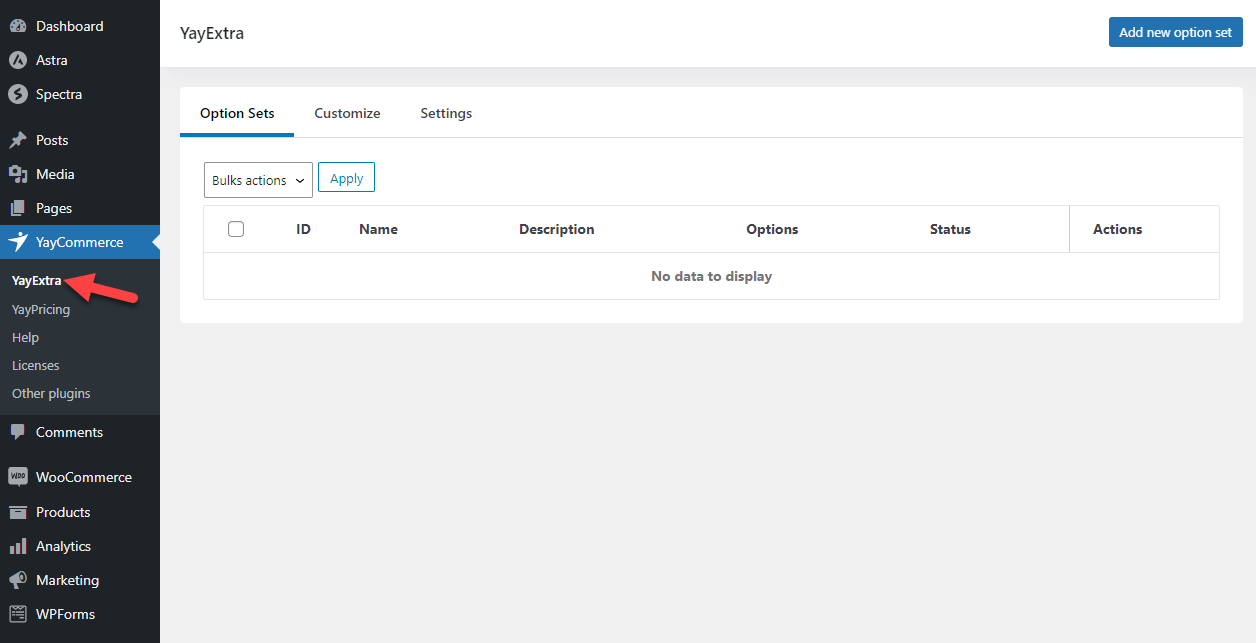
새 옵션을 만들려면 새 옵션 집합 추가 를 클릭합니다.
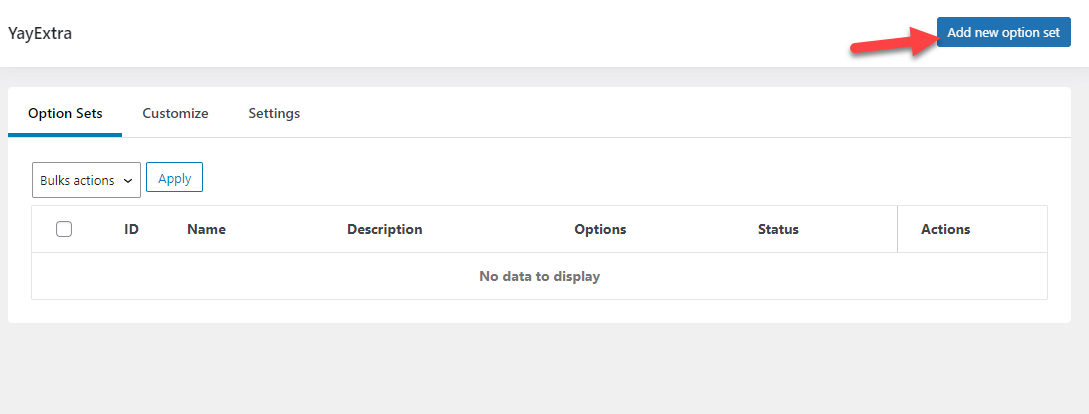
여기에 네 가지 구성 옵션이 표시됩니다.
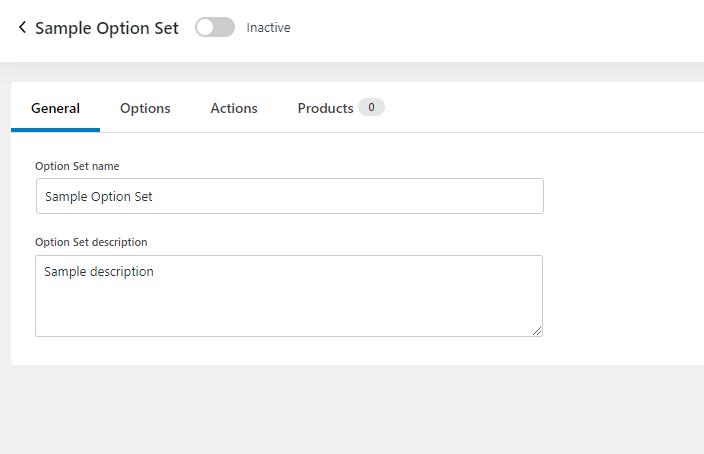
- 일반적인
- 옵션
- 행위
- 제품
개별 구성을 살펴보고 각 구성이 어떻게 작동하는지 살펴보겠습니다.
일반 구성
일반적인 구성은 식별을 위한 것입니다.
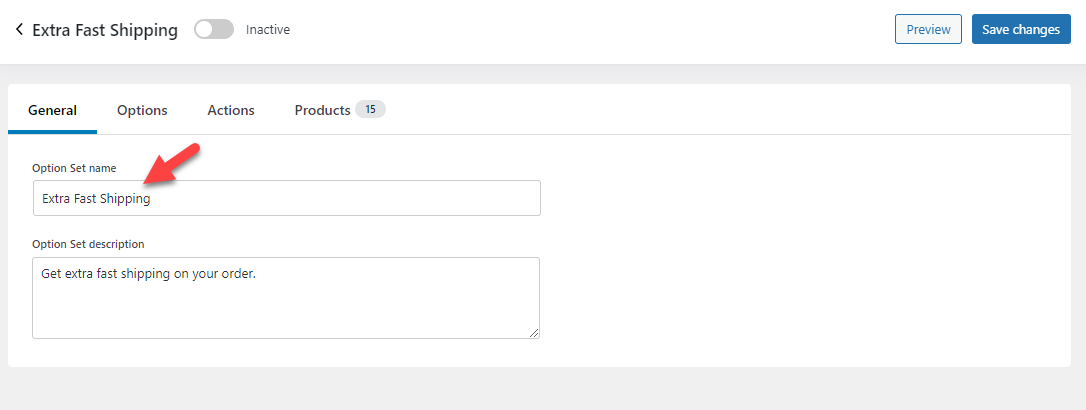
거기에 이름과 설명을 입력하고 다음 단계로 이동할 수 있습니다.
옵션 구성
이것은 마술이 일어나는 곳입니다. 이 페이지에서 새 제품 옵션을 나열할 수 있습니다. 이렇게 하려면 새로 추가 옵션 버튼 을 클릭합니다.
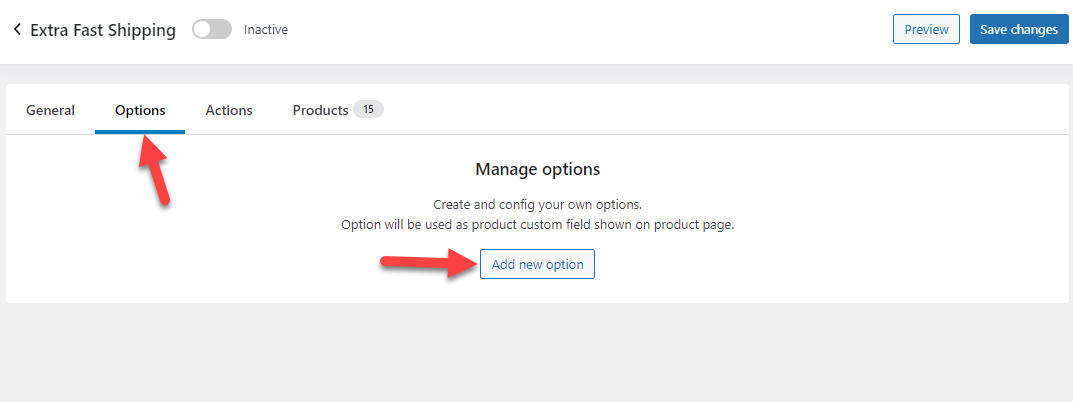
버튼을 클릭하면 플러그인이 페이지에 샘플 옵션을 추가합니다. 그러나 햄버거 메뉴를 클릭하면 구성 옵션을 확장할 수 있습니다.
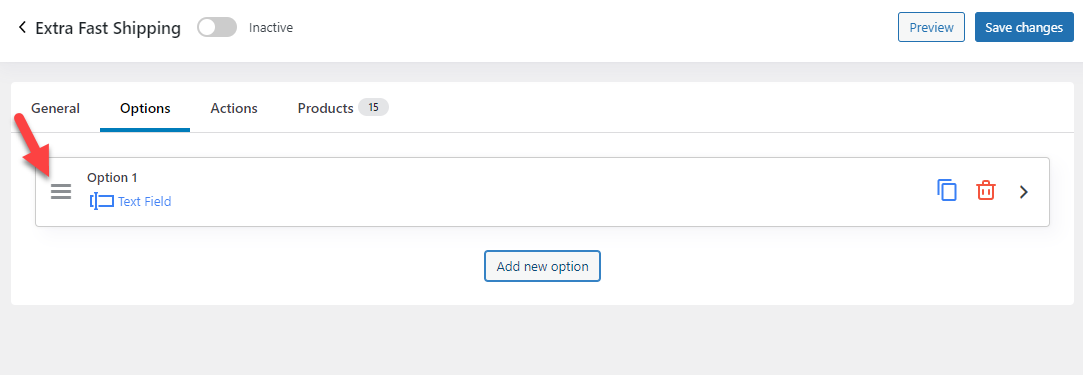
여러 가지를 구성할 수 있습니다.
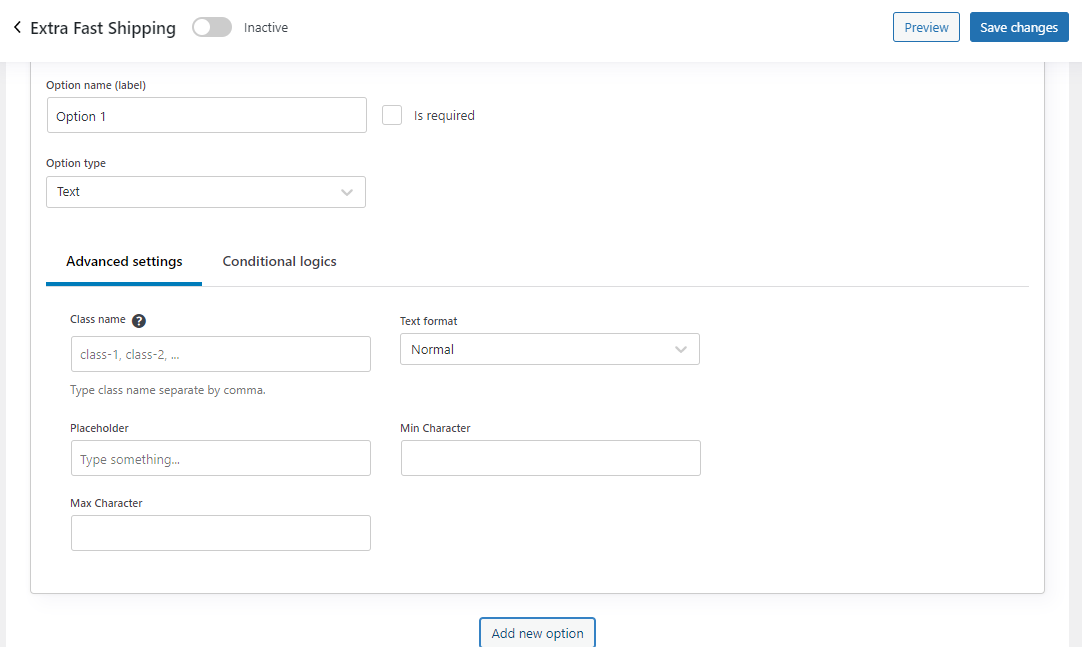
그들은:
- 옵션 이름(레이블 역할을 함)
- 유형
- 설정
- 조건 논리
고객이 쉽게 이해할 수 있는 이름을 지정하십시오. 또한 유형에서 몇 가지 옵션을 볼 수 있습니다. 기본적으로 플러그인은 텍스트를 유형으로 설정합니다.
그러나 드롭다운을 확인하면 여러 옵션을 볼 수 있습니다.
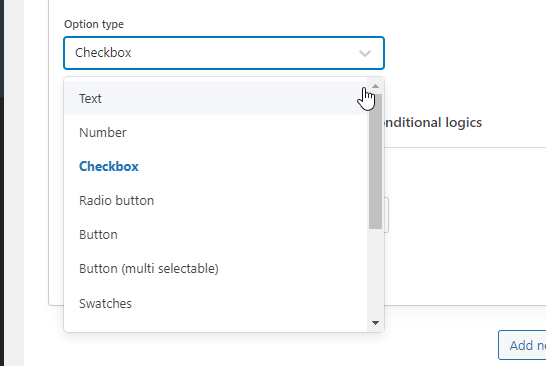
확인란을 유형으로 사용하고 친숙한 레이블을 지정합니다.

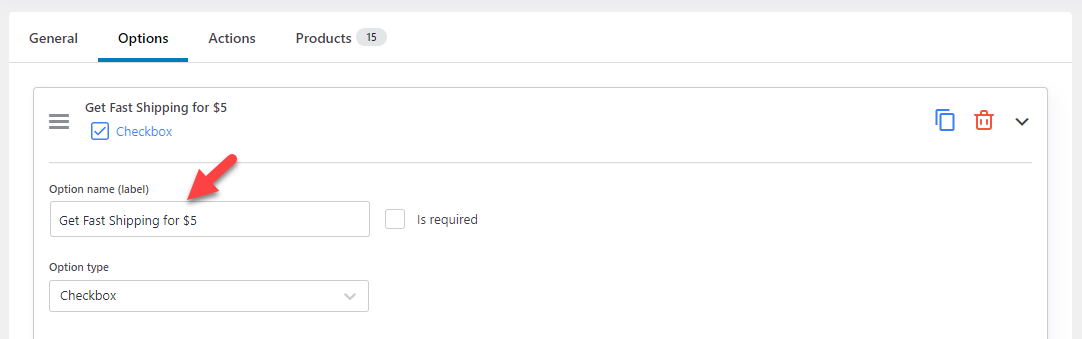
다음으로 옵션 값을 지정합니다.
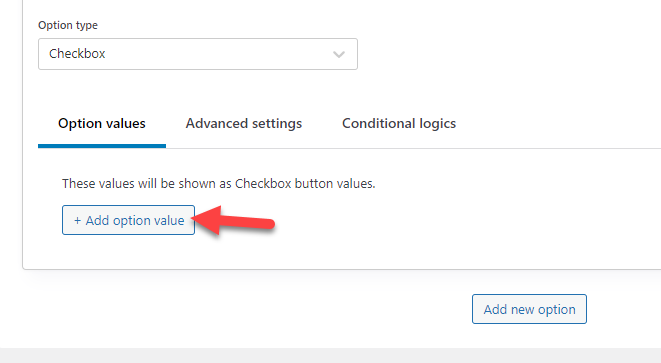
일반적인 질문을 했기 때문에 Interested를 값으로 사용하겠습니다.
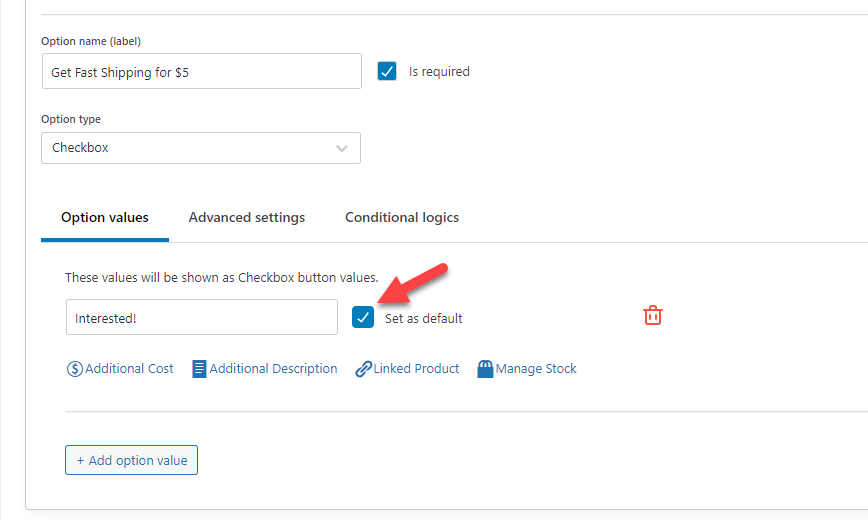
따라서 누군가 옵션을 활성화하고 체크아웃 페이지로 이동한 경우 총액에 $5를 추가로 추가합니다. 고급 설정을 확인하면 사용자 정의 CSS 클래스를 추가하는 상자가 표시됩니다.
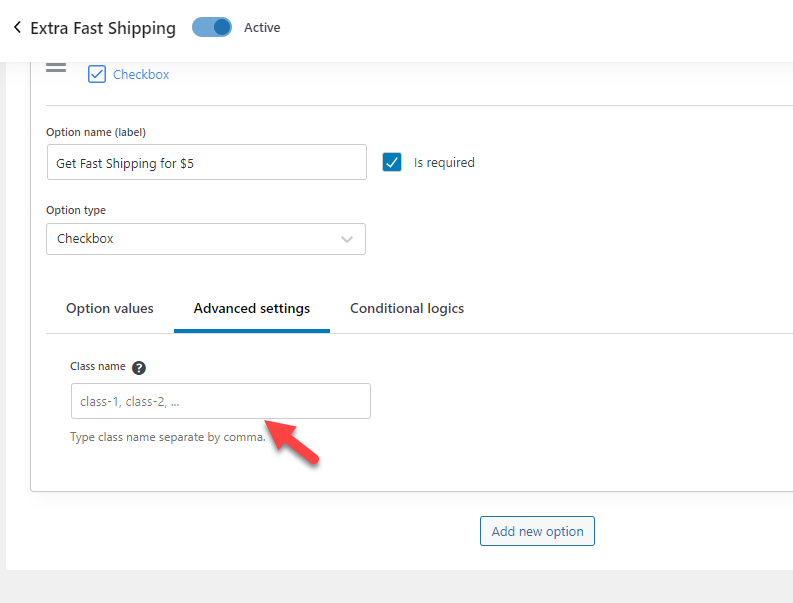
옵션에 사용자 지정 스타일을 추가해야 하는 경우 여기에서 CSS 클래스를 언급할 수 있습니다. 조건부 논리 옵션에서 제품 옵션을 표시할 시기를 결정할 수 있습니다.
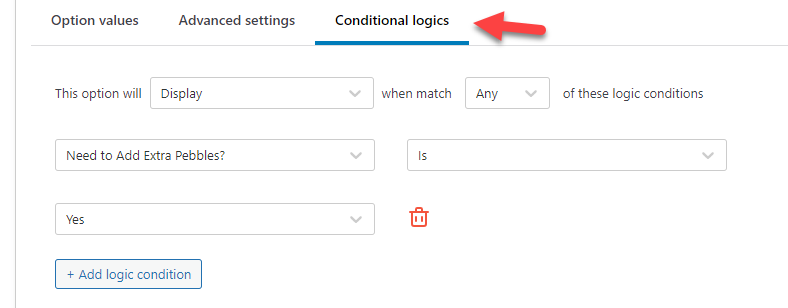
항상 세트에 여러 옵션을 추가할 수 있습니다. 다른 항목을 추가해야 하는 경우 새 옵션 추가 버튼 을 클릭합니다.
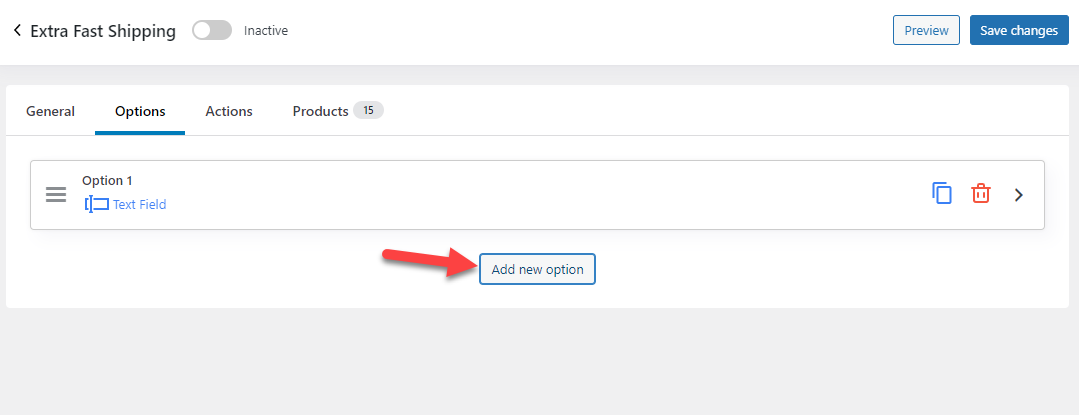
이 구성을 마치면 다음 구성으로 이동하여 타겟팅할 올바른 제품을 설정하고 선택합니다.
제품 구성
마지막으로 추가한 이 추가 제품 옵션을 전체 또는 특정 제품에 적용할 수 있습니다. 구성 옵션에서 웹 사이트에 있는 모든 제품을 볼 수 있습니다.
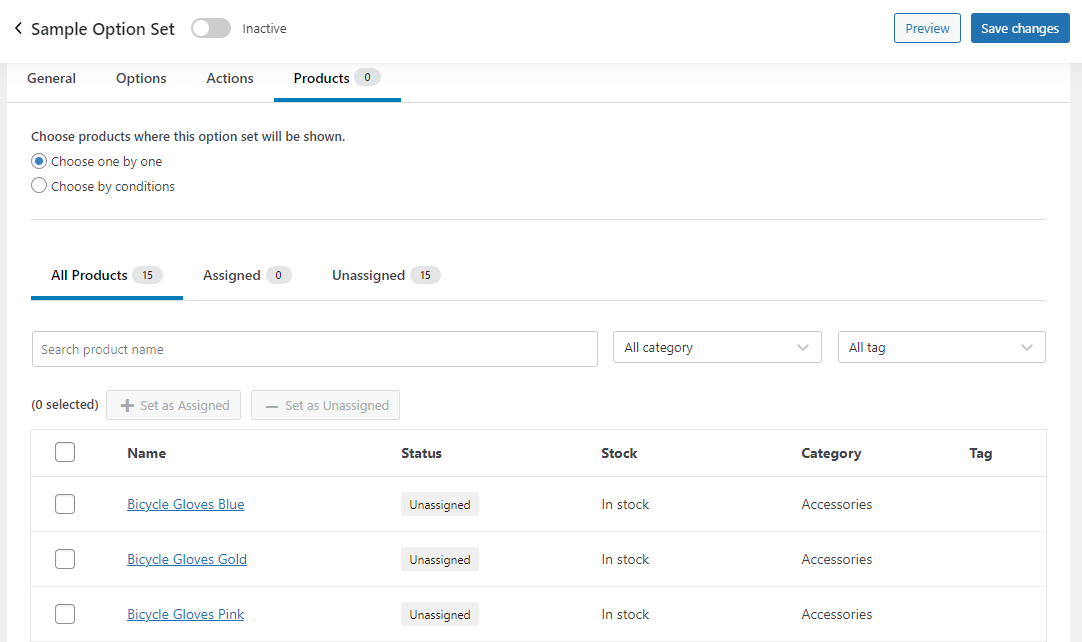
제품을 개별적으로 표시하고 추가 제품 옵션을 할당할 수 있습니다. 이 경우 모든 제품을 여기에 할당합니다.
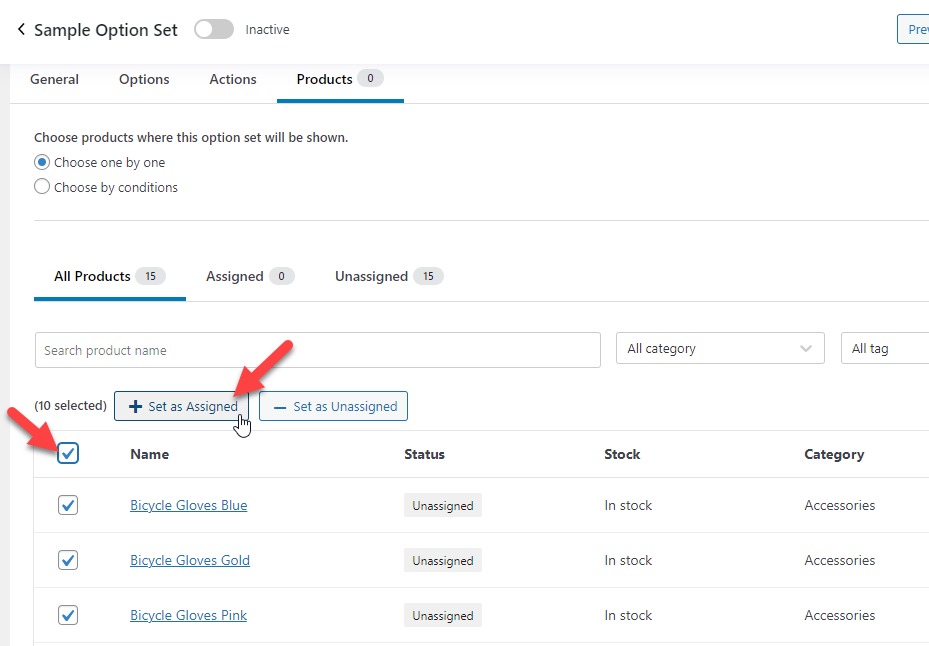
이것은 매우 뛰어난 기능입니다. 추가 제품 옵션을 사이트 전체에 게시하는 대신 표시할 위치를 선택할 수 있습니다.
옵션을 구성한 후 저장하십시오.
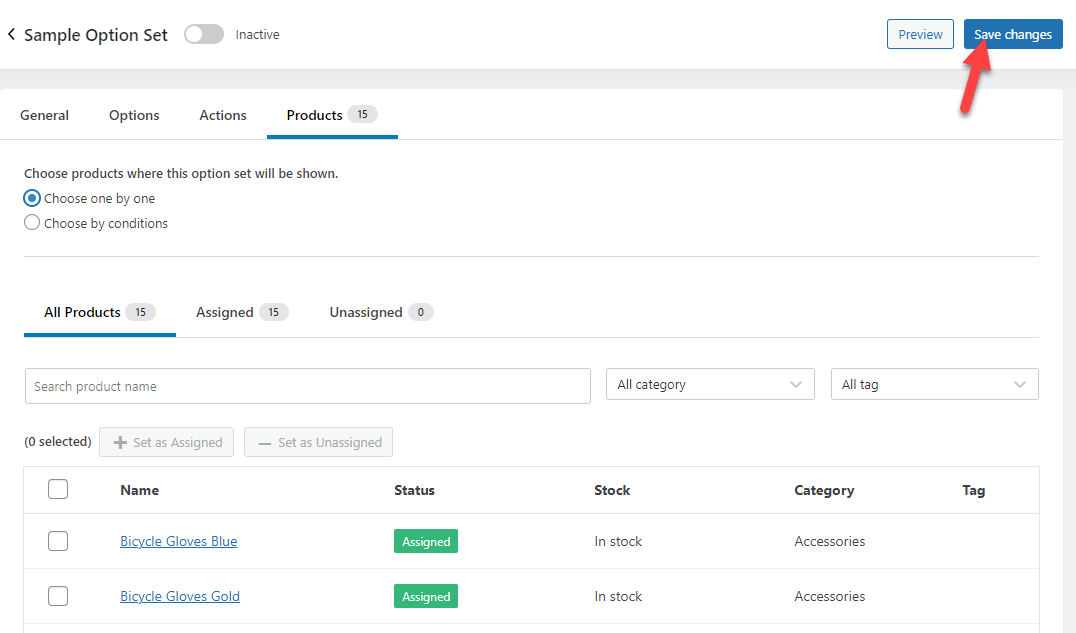
또한 옵션 세트를 활성화하십시오.
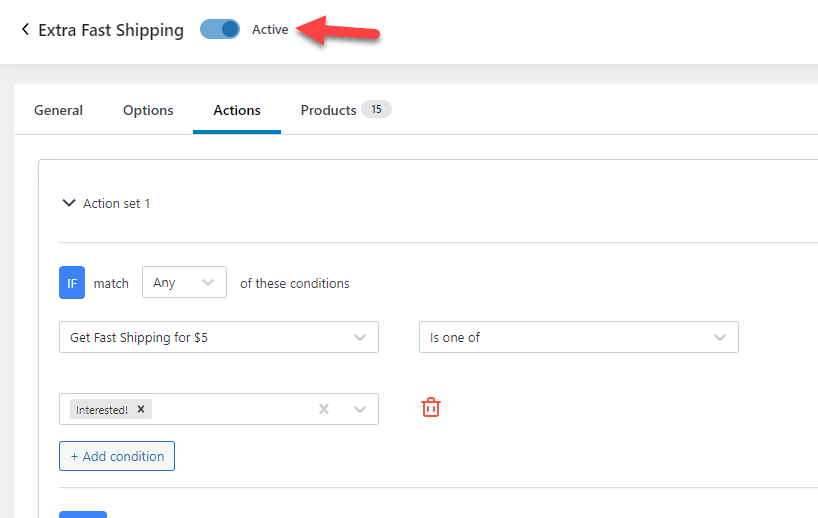
그게 다야!
이제 프런트 엔드에서 모든 제품을 확인할 수 있습니다. 새 제품 옵션이 표시됩니다.
옵션을 켜거나 꺼서 작동 방식을 확인할 수 있습니다.
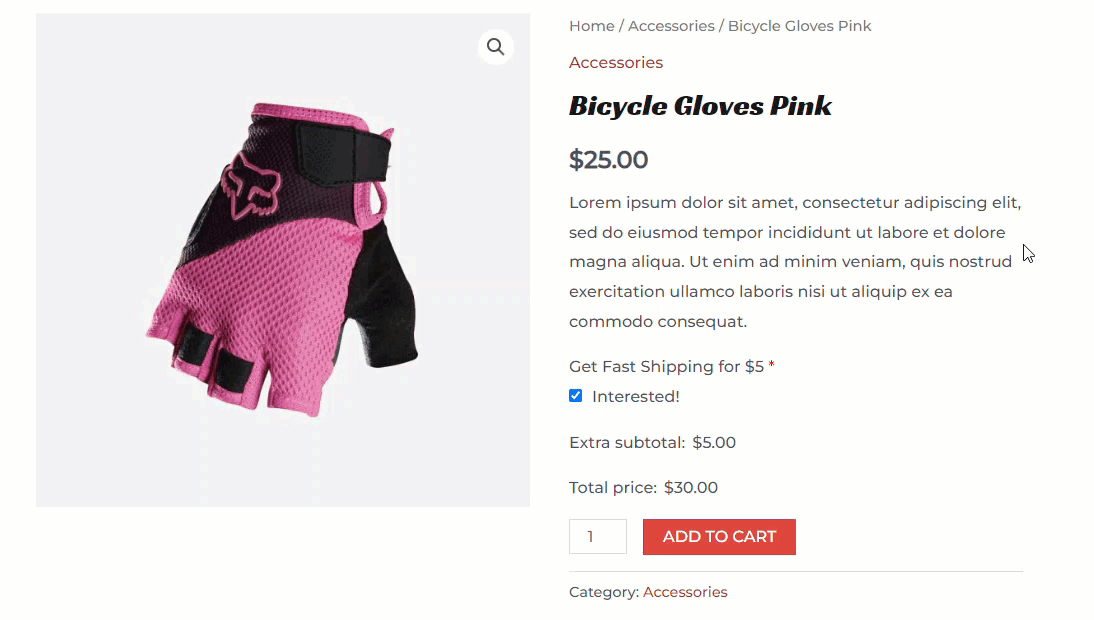
GIF에서 볼 수 있듯이 체크박스에 따라 가격이 자동으로 변경됩니다. 요구 사항에 따라 옵션을 조정하고 값을 수정하면 제품 페이지에 사용자 지정 옵션을 쉽게 추가할 수 있습니다.
옵션을 조정하여 완벽한 구성 옵션을 개발할 수 있습니다. 다음은 완료된 설정의 예입니다.
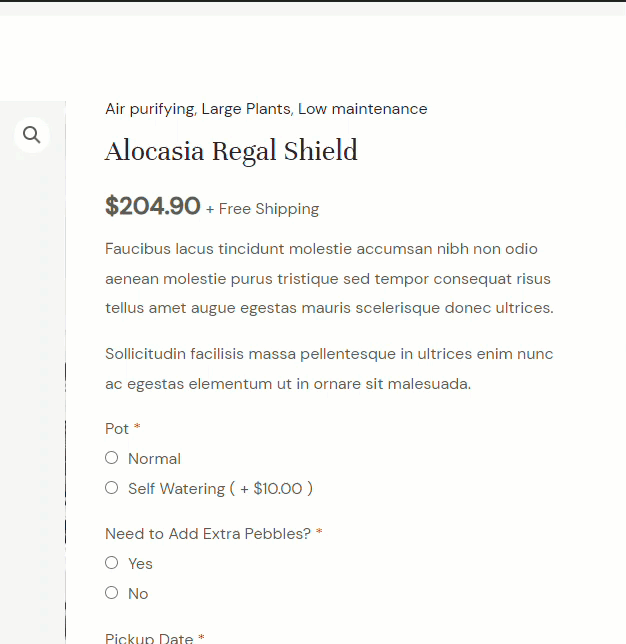
이것이 WooCommerce 제품 옵션에서 조건부 로직을 사용하는 방법입니다.
결론
온라인 상점과 같은 고객 중심 비즈니스를 운영하면서 수익을 높일 수 있는 최상의 전략을 개발해야 합니다. 조건 논리와 같은 강력한 기능을 사용하면 더 많은 작업을 수행할 수 있습니다.
이 문서에서는 다음을 배웠습니다.
- 어떤 조건부 논리
- 온라인 상점에서 사용하는 것이 좋은 이유
- WooCommerce 제품 옵션에서 조건부 논리를 사용하는 방법
YayExtra와 같은 플러그인을 사용하면 번거로움 없이 복잡한 기능을 구현하는 것이 매우 간단합니다. 프로세스를 완료하는 데 몇 분 밖에 걸리지 않습니다. 또한 이 가이드에서 본 것처럼 기능을 구현하기 위해 한 줄의 코드를 만질 필요가 없습니다.
따라서 조건부 논리와 WooCommerce 통합을 탐색하는 경우 YayExtra를 사용해 보는 것이 좋습니다!
이 기사가 도움이 되었기를 바라며 WooCommerce 제품 애드온 조건부 로직에 대해 자세히 알아보시기 바랍니다. 이 게시물을 친구 및 동료 블로거와 공유하는 것을 고려하십시오.
WooCommerce 상점을 최적화하기 위해 더 가치 있는 기사를 찾고 있다면 WooCommerce 자습서 아카이브를 확인해야 합니다.
